在日常生活中,我们经常会遇到需要将手机照片或文件转换成PDF文档的情况,华为手机提供了便捷的方式来实现这一目的,通过简单的操作即可将照片或文件扫描成高质量的PDF文档。无论是需要备份重要文件,或者分享精美的照片,华为手机都能帮助我们快速完成转换,让我们的生活更加便利。
华为手机如何将文件扫描成PDF文档
具体方法:
1.打开华为手机备忘录进入后,在笔记界面。点击右下方的加号。
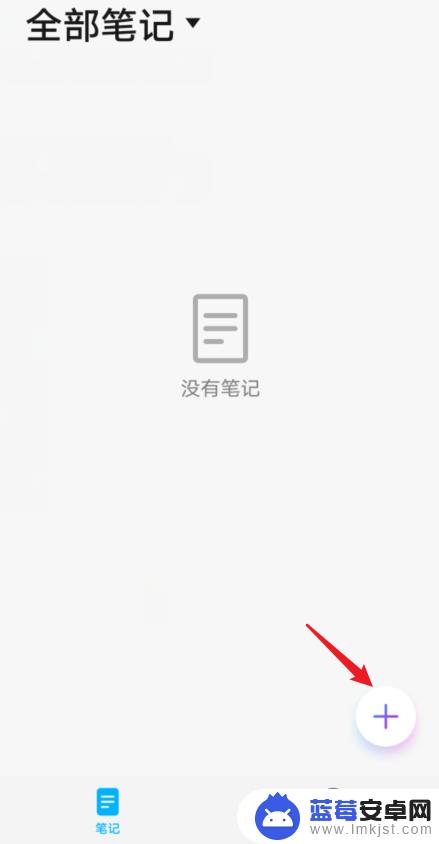
2.点击新建后,选择下方的图片的选项。
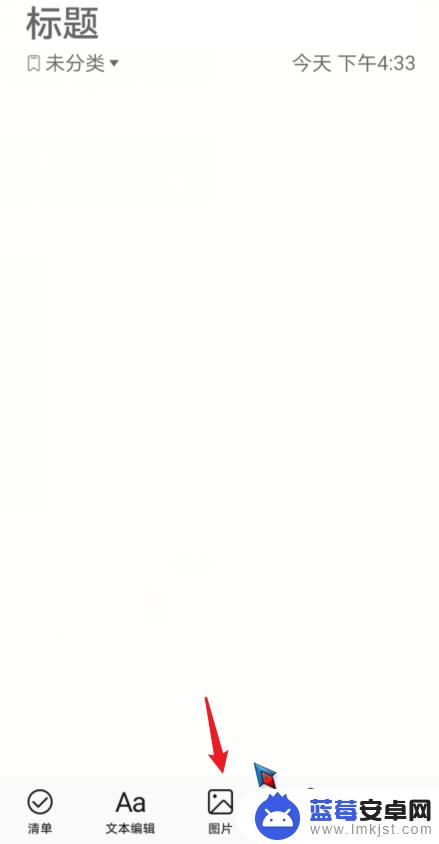
3.点击后,选择文档扫描的选项。
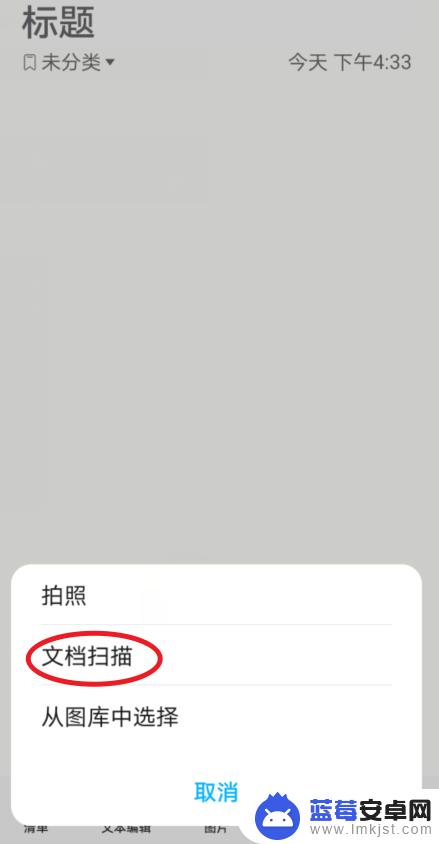
4.对准需要扫描的文档,点击拍摄后,选择确定。
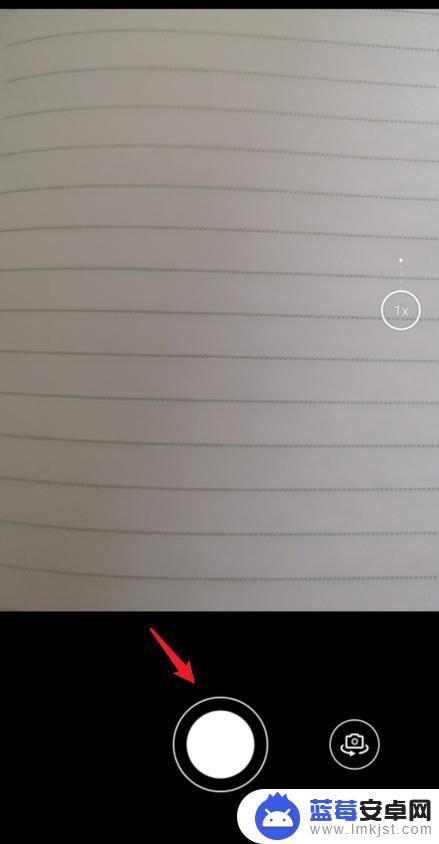
5.扫描文档后,再次点击右上方的确定。
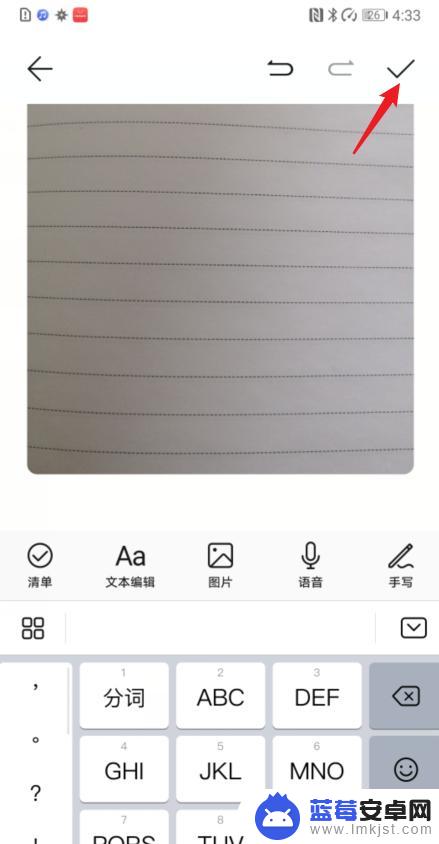
6.确定后,选择右下角的打印选项。
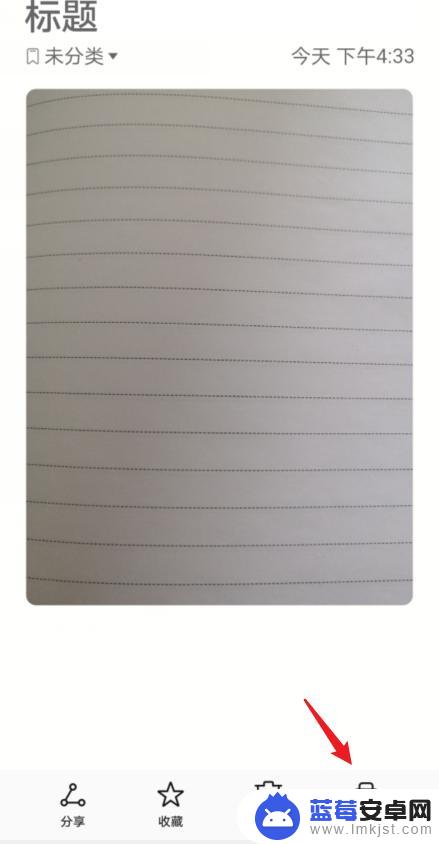
7.在打印界面,点击选择保存为PDF。之后点击存储。
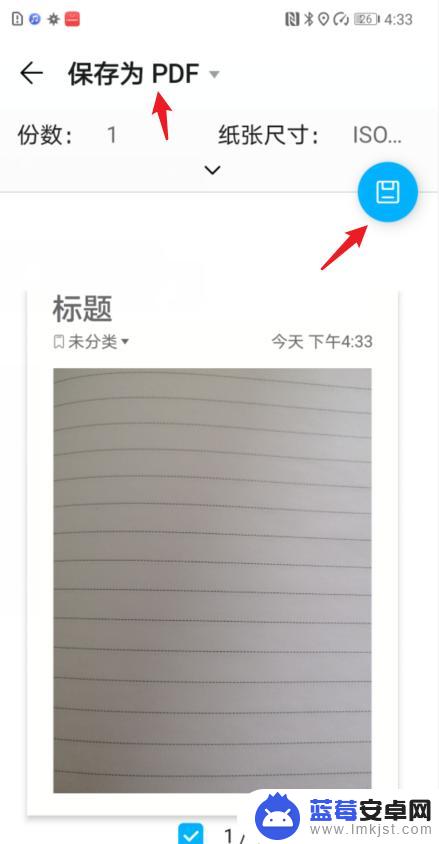
8.点击后,选择下方的保存选项。即可将扫描文件保存为PDF文件。
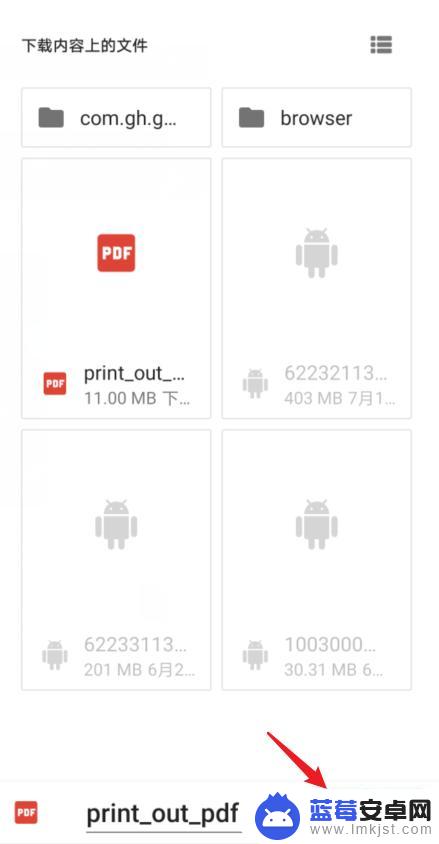
以上就是将华为手机照片转换成PDF的全部内容,如果您遇到相同的问题,可以参考本文中介绍的步骤进行修复,希望这对您有所帮助。












